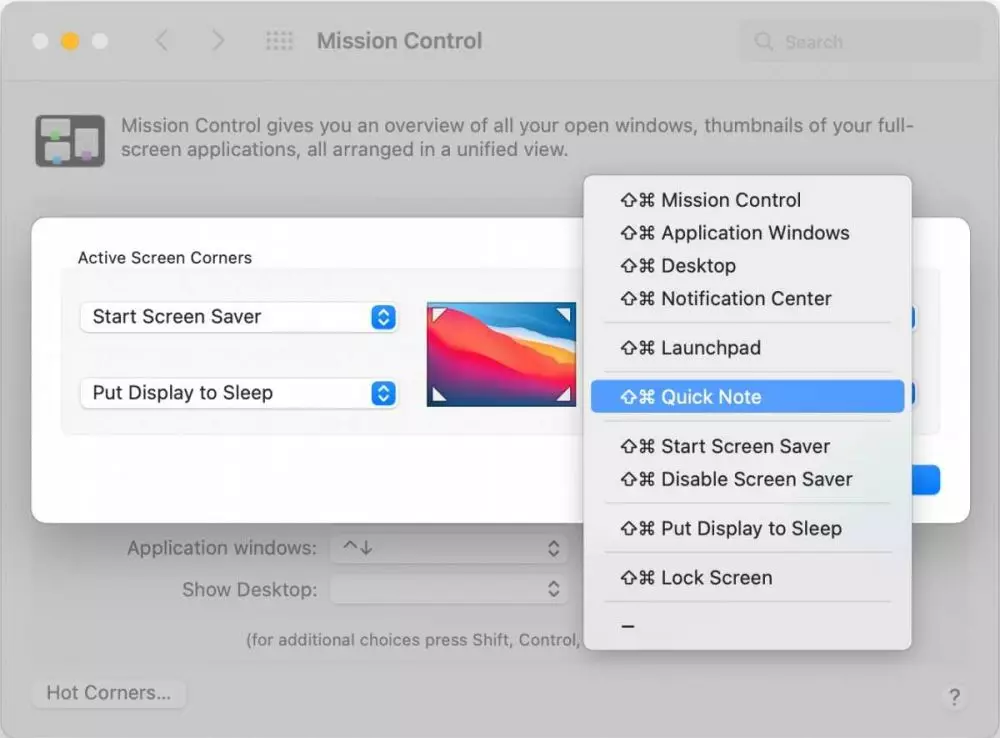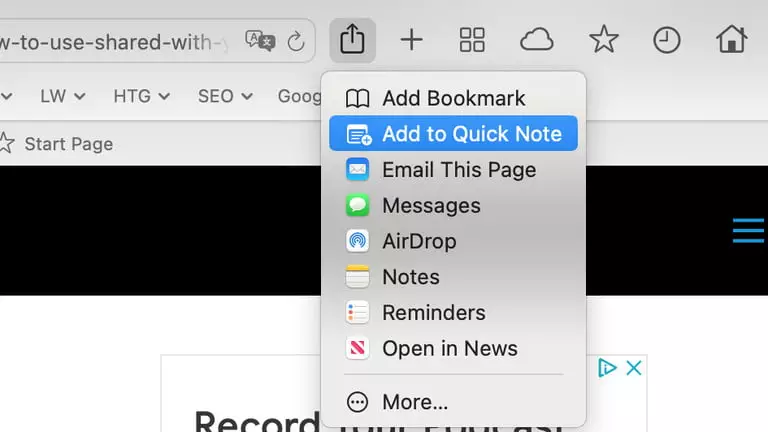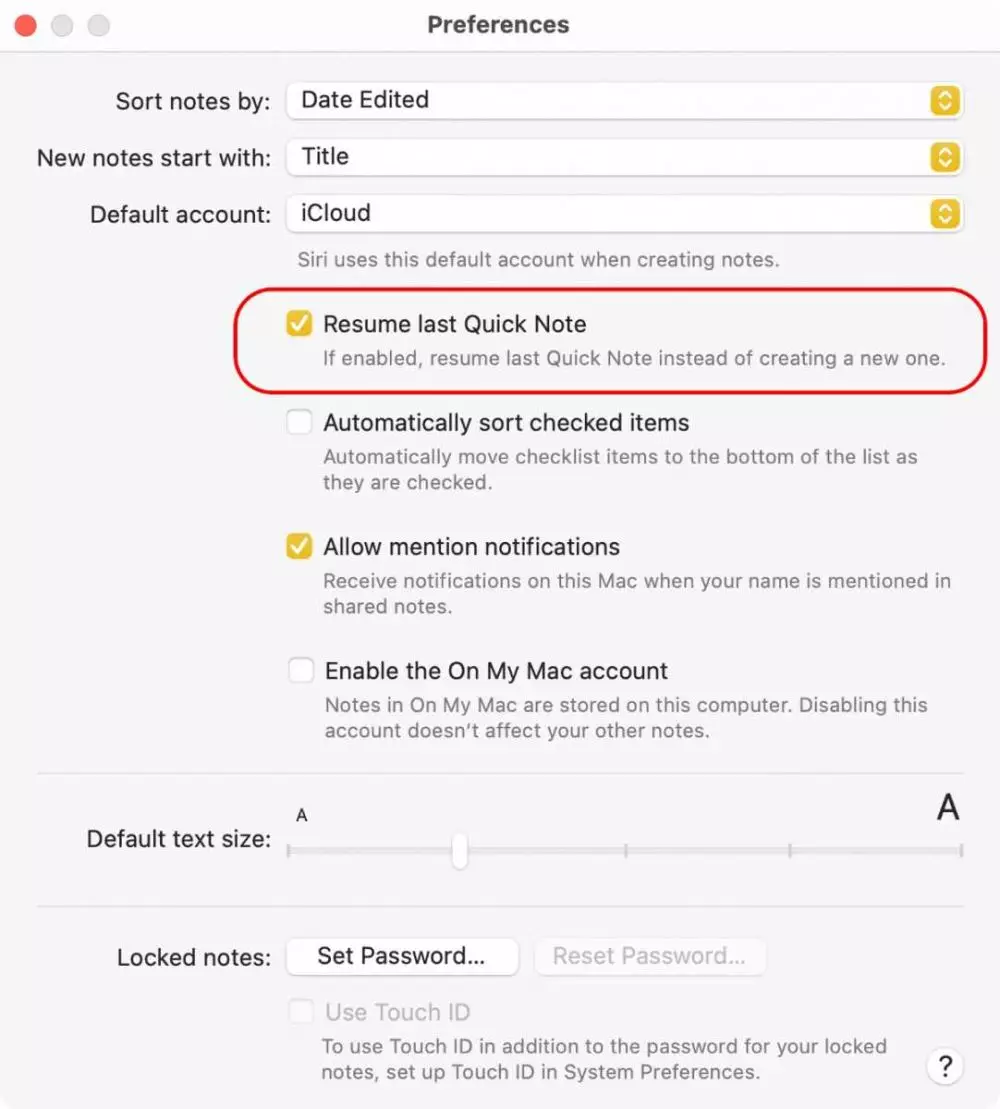Brilio.net - Banyak fitur terbaru yang diusung macOS versi terbaru. MacOS bernama Monterey ini hadir dengan fitur anyar, mulai dari tampilan Safari yang up-to-date hingga opsi lebih untuk Shortcuts. Selebihnya, fitur yang tidak kalah canggih adalah Quick Note, yang mana bisa membantu pengguna dalam mencatat hal-hal penting dalam sekejap.
Pertama dikenalkan di iPadOS 15, Quick Note memudahkan pengguna untuk menulis di catatan ketika menggunakan berbagai aplikasi pada Mac. Tak hanya itu, kamu bisa membuat note atau catatan baru dengan Shortcut pada keyboard atau Hot Corner dan menyimpan link. Dengan begitu, pengguna bisa menggunakan sorotan berulang kali saat menggunakan Safari.
Langsung saja, dirangkum brilio.net dari berbagai sumber pada Jumat (19/11), berikut 5 cara menggunakan Quick Note bagi para pengguna macOS Monterey:
1. Cara membuat Quick Note.
foto: Macworld
Ada dua cara mudah untuk membuat Quick Note baru saat kamu mengoperasikan Mac. Berikut opsi beserta caranya:
Opsi 1: Menggunakan shortcut keyboard Fn + Q. Shortcut ini akan membuka tampilan note kosong untuk menulis ide yang muncul di pikiran.
Opsi 2: Arahkan kursor Mac ke Hot Corner. Tampilan baru bila telah update macOS Monterey akan memberikan pilihan untuk memilih Quick Notes pada Hot Corner.
2. Cara menyimpan link ke Quick Note.
foto: Digital Trends
Ketika kamu membuka aplikasi Safari, kamu bisa dengan mudah mengakses Quick Note secara bersamaan. Hal ini akan berguna ketika kamu ingin menyimpan link website untuk suatu hari dikunjungi lagi. Ikuti langkah berikut untuk mengaksesnya:
1. Buka aplikasi browser Safari.
2. Klik tombol Share pada toolbar.
3. Pilih New Quick Note atau Add to Quick Note.
4. Selesai, link akan secara otomatis tertambahkan di Quick Notes.
3. Cara menyimpan konten pada Safari ke Quick Note.
Fitur keren lain di Safari adalah pengguna dapat meng-highlight sekaligus menyimpan konten ke Quick Note. Fitur ini membantu menciptakan highlight yang kuat sehingga ketika pengguna mengunjungi situs berulang kali, teks akan tetap disorot. Ikuti langkah berikut untuk mengetahui caranya:
1. Pilihlah konten dari laman yang kamu ingin simpan.
2. Simpan dengan konten tersebut dengan cara menyeret kursor.
3. Klik kanan dan pilih New Quick Note atau Add to Quick Note.
4. Selesai, note akan menampilkan teks yang kamu pilih dalam sebuah quote dan link pada laman web. Ketika kamu mengunjungi laman itu kembali,kamu akan melihat thumbnail Quick Note muncul dan teks terpilih akan tetap tersorot.
4. Cara selalu gunakan Quick Note terakhir.
foto: Macworld
Fitur berguna lain dari Quick Note adalah mempermudah pengguna untuk selalu melanjutkan catatan mereka. Misalnya, ketika kamu memiliki note dengan website untuk penelitian, kamu bisa melanjutkan menambahkan Quick Note yang sama dari pada harus membuat baru tiap kalinya. Selengkapnya, berikut langkah untuk mengaksesnya:
1. Buka aplikasi Quick Note.
2. Klik Notes > Preferences dari bar menu.
3. Ceklis kolom kotak "Resume last Quick Note."
5. Cara melihat Quick Notes kamu.
Semua catatan Quick Notes yang kamu buat akan tersedia di aplikasi Notes. Untuk mengetahuinya, cukup pilih Quick Notes di kiri. Kamu akan dapat melihat notes kamu di sebelah kanan. Jika kamu sinkronasi aplikasi Notes dengan iPhone ataupun iPad, kamu akan melihat catatan kamu di perangkat lain juga. Namun, kamu tetap bisa meng-edit, hapus, menambahkan gambar, hingga menyertakan tables di Quick Notes seperti aplikasi Notes lainnya.
Recommended By Editor
- 5 Resep minuman segar, praktis dan mudah dibuat di mana pun
- 11 Fitur untuk optimalkan macOS Monterey, beserta panduannya
- 5 Resep cemilan enak yang renyah dan lezat, cocok untuk ngemil
- Fitur baru iOS 15 Focus bisa kurangi kebisingan, ini cara mengaktifkan
- 5 Ide makanan bersantan menggugah selera, praktis dan tak ribet
- 5 Fitur tersembunyi iPadOS 15, tampilan Instagram bisa mode landscape
- 3 Fitur baru FaceTime untuk Pengguna iOS 15, bisa sambung ke SharePlay
- 7 Kode rahasia untuk membuka fitur-fitur iPhone, udah coba yang mana?